导读:如何让ppt 图片一个一个的出来并覆盖上一个,ppt办公技巧:如何快速批量保存幻灯片中插入的多个图片。应用场景下图有六个幻灯片中,每个都插了一个图片。如果一个一个保存,会比较
如何让ppt 图片一个一个的出来并覆盖上一个,ppt办公技巧:如何快速批量保存幻灯片中插入的多个图片。
应用场景
下图有六个幻灯片中,每个都插了一个图片。如果一个一个保存,会比较麻烦。我们来看看如何快速一次性批量提取all 图片。
操作程序
1.选中PPT文件,点击鼠标右键,在弹出菜单中选择重命名,将文件后缀名称由pptx改为rar。在弹出的重命名对话框中单击是。
2.双击重命名后的文件,在弹出窗口的“名称”列表中双击“ppt”文件夹。
3.在弹出的新窗口中双击“媒体”文件夹。接下来可以看到从ppt幻灯片中中提取的全部六个图片。
4.点击窗口顶部的“一键解压”按钮,将所有图片解压,这样可以根据需要方便地将图片插入到其他文件中。
本文由@京信办公原创。欢迎关注,一起学习更多办公技巧!#职场技能#
总结:以上内容是如何把ppt 图片一个一个的做出来,并覆盖上一个的详细介绍。ppt办公技巧:如何快速批量保存幻灯片中中插入的多个图片。文章内容部分转载自互联网。希望你会做PPT 图片
版权声明
本站搜集来源于网络,如侵犯到任何版权问题,请立即告知本站,本站将及时予与删除并致以最深的歉意。